네이버 메일 발신자 이름을 바꾸고 싶으신가요? 이번 글에서는 PC와 모바일에서 네이버 메일 이름을 변경하는 방법을 자세히 알아보고, 유의사항과 팁까지 꼼꼼하게 알려드릴게요. 발신자 이름은 받는 사람에게 신뢰감을 주고 발신자를 쉽게 식별하도록 돕는 중요한 역할을 합니다.
메일 이름, 왜 중요할까요?

네이버 메일 이름은 단순한 표기를 넘어 신뢰감을 주고 발신자를 쉽게 식별하게 해줍니다. 특히 개인적인 용도로 메일을 많이 사용하는 경우, 실명 대신 닉네임을 사용하는 것이 일반적이죠. 효율적인 메일 관리를 위해 발신자 이름을 기준으로 필터링 조건을 설정할 수도 있습니다.
계정별 이름 설정의 중요성
여러 개의 메일 계정을 운영한다면, 각 계정의 용도에 맞게 이름을 설정하는 것이 중요합니다. 업무용 계정에는 회사명을, 개인적인 계정에는 닉네임을 사용하는 것이 좋은 예시입니다. 이렇게 하면 메일을 확인하는 즉시 어떤 계정으로 온 메일인지 파악할 수 있어 편리합니다.
스팸 메일 구별에도 도움
메일 이름을 명확하게 설정하면, 스팸 메일이나 피싱 메일을 구별하는 데에도 도움이 될 수 있습니다. 발신자 이름이 수상하거나 익숙하지 않다면, 메일을 열기 전에 다시 한번 확인하는 것이 좋습니다.
PC에서 메일 이름 바꾸는 법

PC에서 네이버 메일 이름을 변경하는 방법은 간단합니다. 네이버 메일 환경설정에서 ‘쓰기’ 탭을 선택하고 ‘보내는 이름’ 항목에서 변경할 수 있습니다. 변경 후에는 반드시 ‘저장’ 버튼을 클릭해야 적용됩니다.
단계별 PC 변경 방법
- 네이버 로그인 후 메일 서비스로 이동
- 좌측 메뉴 ‘환경설정’ 클릭
- 우측 메뉴에서 ‘쓰기’ 탭 선택
- ‘보내는 이름’ 항목에서 이름 변경 (최대 40글자)
- 페이지 하단의 ‘저장’ 버튼 클릭
모바일에도 바로 적용
PC에서 설정한 이름은 모바일에서도 동일하게 적용되니 걱정하지 않으셔도 됩니다. 메일을 발송할 때마다 매번 이름을 변경하는 번거로움 없이, 한 번 설정해두면 편리하게 사용할 수 있어요.
모바일에서 메일 이름 바꾸는 법

모바일에서도 네이버 앱 또는 브라우저를 통해 쉽게 메일 이름을 변경할 수 있습니다. 네이버 앱에서는 메뉴를 통해 설정에 접근하고, 브라우저에서는 메일 설정 화면에서 변경할 수 있습니다. 변경 후에는 PC 웹 메일에서도 동일하게 적용됩니다.
네이버 앱 이용 시
- 네이버 앱 실행 후 로그인
- 좌측 상단 “≡” 메뉴 클릭
- “메일” 선택 후 우측 상단 “≡” 메뉴 클릭
- 톱니바퀴 모양 설정 아이콘 클릭
- “보내는 이름” 메뉴 선택 후 변경
모바일 브라우저 이용 시
- 모바일 브라우저로 네이버 접속
- 메일 우측 상단 3줄 메뉴 아이콘 터치
- 메일 설정 화면에서 톱니바퀴 모양 설정 아이콘 클릭
- “보내는 이름” 선택 후 변경
이름 변경 시, 이것만은 꼭!

이름 변경 후에는 변경 사항이 제대로 적용되었는지 확인하는 것이 중요합니다. 로그아웃 후 재로그인하거나, 다른 메일 주소로 테스트 메일을 보내 확인해 보세요. 또한, 이름을 명확하게 설정해두면 메일 관리에도 도움이 됩니다.
변경 후 확인사항
- 로그아웃 후 재로그인
- 테스트 메일 발송 후 발신자 이름 확인
라벨링 설정 활용
이름을 명확하게 설정해두면 라벨링 설정 시 필터 조건으로 활용할 수 있어서 메일 관리에 더욱 도움이 된답니다. 특정 프로젝트 관련 메일은 프로젝트 이름으로 발신자 이름을 설정해두면 나중에 쉽게 찾아볼 수 있겠죠?
나만의 예쁜 메일 이름 만들기

새로운 메일 이름을 정하는 데 어려움을 느끼시나요? AI 기술을 활용하면 멋진 아이디어를 얻을 수 있어요. 좋아하는 동물이나 취미, 성격 등을 키워드로 입력하면 AI가 이를 바탕으로 창의적인 닉네임을 제안해 줄 수 있답니다.
AI 활용 닉네임 추천
AI와 대화하듯 질문하면, 여러분의 취향에 맞는 다양한 닉네임 후보들을 추천해 줄 거예요. 네이버 메일에서는 AI가 추천해 준 닉네임을 바로 적용할 수 있는 기능도 제공하고 있어요.
기억하기 쉬운 닉네임
닉네임을 정할 때는 너무 길거나 복잡한 단어는 피하는 것이 좋아요. 받는 사람이 쉽게 기억하고 부를 수 있는 간결하고 독창적인 닉네임을 선택하는 것이 좋답니다.
일회성 vs 영구적 변경, 뭐가 다를까?

네이버 메일에서 이름을 변경하는 방법은 일회성 변경과 영구적인 변경, 두 가지로 나눌 수 있습니다. 메일을 보낼 때마다 다른 이름을 표시하고 싶다면 일회성 변경을, 모든 메일에 동일한 이름을 표시하고 싶다면 영구적인 변경을 선택하세요.
일회성 변경
메일 쓰기 화면에서 ‘보내는 이름’을 변경하는 방법입니다. 딱 그 메일 한 통에만 적용되고, 다음 메일은 기본 이름으로 돌아갑니다.
영구적 변경
네이버 메일 환경설정에서 ‘보내는 이름’을 설정하는 방법입니다. 이후 발송하는 모든 메일에 해당 이름이 표시됩니다.
변경 후, 이것만 기억하세요!

네이버 메일 이름 변경 후에는 몇 가지 사항을 꼭 확인해야 합니다. 변경된 이름이 제대로 적용되었는지 확인하고, 메일 관리에도 유용하게 활용할 수 있습니다. 또한, 메일 주소 자체는 변경할 수 없다는 점을 기억해야 합니다.
유의사항
- 메일 주소 자체는 변경 불가
- 이미 발송한 메일에는 변경된 이름 미적용
- 상대방 주소록에 저장된 이름으로 표시될 수 있음
마무리

네이버 메일 이름 변경은 간단하지만, 메일 사용 경험을 훨씬 더 편리하고 효율적으로 만들어주는 기능입니다. 이제 여러분도 상황에 맞춰 네이버 메일 이름을 변경하고, 더욱 스마트한 메일 생활을 즐겨보세요!
자주 묻는 질문
네이버 메일에서 발신자 이름을 변경해야 하는 이유는 무엇인가요?
발신자 이름 변경은 메일 수신자에게 신뢰감을 주고, 발신자를 쉽게 식별할 수 있도록 도와줍니다. 특히 개인적인 용도로 메일을 사용할 때 유용합니다.
PC에서 네이버 메일 이름을 변경하는 방법은 무엇인가요?
네이버 메일에 로그인 후, 환경설정 > 쓰기 탭에서 ‘보내는 이름’ 항목을 변경할 수 있습니다. 변경 후 저장 버튼을 클릭해야 적용됩니다.
모바일에서 네이버 메일 이름을 변경하는 방법은 무엇인가요?
네이버 앱 실행 후, 메일 설정에서 ‘보내는 이름’ 메뉴를 선택하여 변경할 수 있습니다. 모바일 브라우저를 통해서도 동일하게 변경 가능합니다.
네이버 메일 이름 변경 시 유의해야 할 사항은 무엇인가요?
이름 변경 후 바로 적용되지 않을 수 있으므로, 테스트 메일을 보내 확인하는 것이 좋습니다. 또한, 메일 주소 자체는 변경되지 않으며, 표시되는 이름만 변경됩니다.
변경된 네이버 메일 이름이 상대방에게 어떻게 표시되나요?
상대방이 주소록에 기존 이름을 저장해둔 경우, 변경된 이름이 아닌 저장된 이름으로 표시될 수 있습니다.
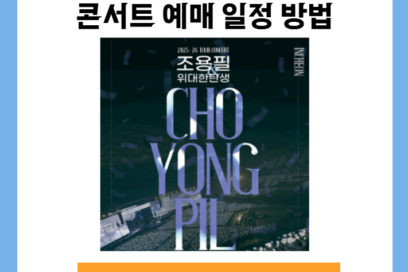
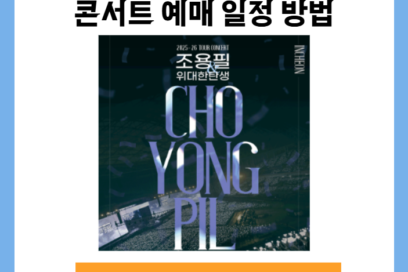
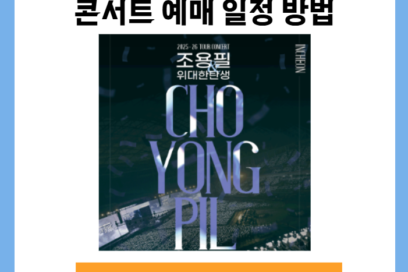
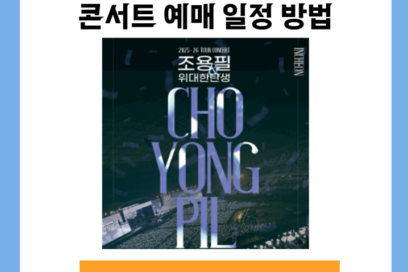
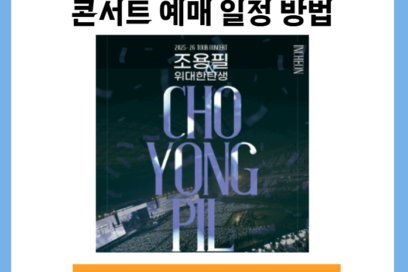
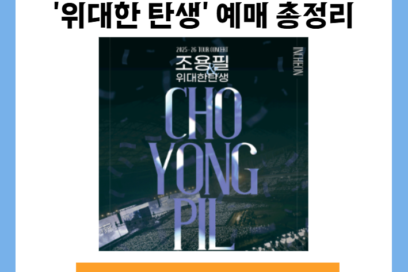



댓글 남기기